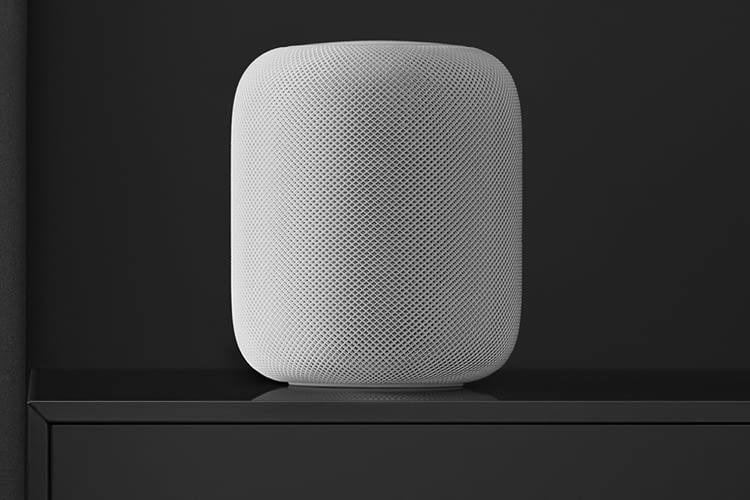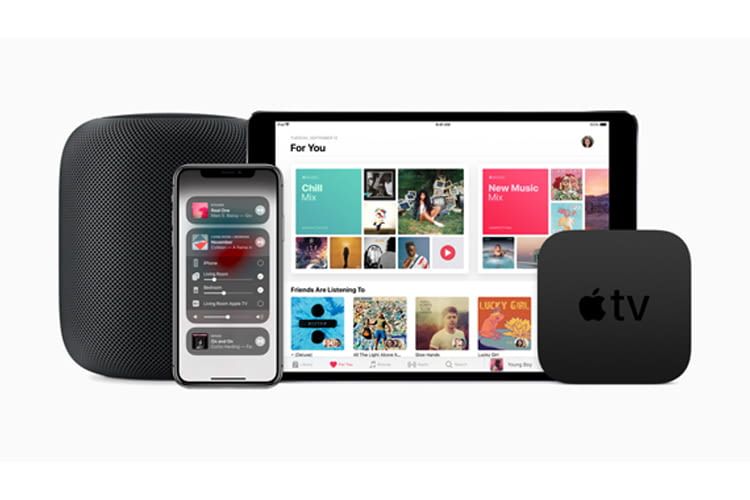Voraussetzungen für ein HomePod Multiroom System
Apple selbst bietet mit dem HomePod zwar nur einen Smart Speaker an, besitzt man jedoch zwei dieser Lautsprecher lässt sich ein Multiroom-System etablieren. Damit das klappt müssen Nutzer die Lautsprecher in unterschiedlichen Räumen positionieren und richtig einrichten. Nachdem Einrichten vom HomePod sollte sichergestellt sein, dass diese unterschiedliche Gerätenamen haben. Außerdem ist zu beachten, dass die HomePods und das eigene iPhone oder iPad mindestens über iOS 11.4 verfügen. Nur dann lässt sich ein Multiroom System einrichten.
Multiroom Funktion nutzen – leichter geht’s kaum
Wenn die oben genannten Voraussetzungen erfüllt sind, steht der Nutzung eines HomePod Multirooms nichts mehr im Wege. Dank AirPlay 2 sind die Speaker automatisch miteinander verknüpft und können direkt per Sprachkommando mit Siri gesteuert werden. Ein Befehl könnte sein: „Hey Siri, spiele überall 90s Hip Hop.“.
Alternativ lassen sich auch nur einzelne Speaker ansteuern. So kann im eigenen Smart Home in jedem Raum mit einem HomePod ein anderer Song spielen und das auch in unterschiedlichen Lautstärken.
AirPlay 2 kompatible Lautsprecher sind nach der Einrichtung ebenfalls in dem System integrierbar. Das gilt zum Beispiel für Multiroom Lautsprecher von Sonos.
Multiroom mit dem iPhone steuern
Neben der Steuerung per Stimmkommando können Nutzer die Multiroom Funktion auch über das Smartphone bedienen. Dies funktioniert folgendermaßen:
- Musik über App eigener Wahl abspielen
- Control Center öffnen und das Musik Panel drücken und halten
- Auf das AirPlay Icon drücken
- Nun wird eine Liste aller verfügbaren AirPlay2 kompatiblen Lautsprechern gezeigt
- Die gewünschten Audioquellen auswählen
Stereo Pairing von HomePods einrichten
Wenn die HomePods sich nicht in unterschiedlichen Räumen befinden, können sie auch als Stereo Lautsprecher verbunden werden. In der Home App müssen Nutzer dafür die beiden gewünschten Speaker auswählen und in den Einstellungen den Menüpunkt „Stereopaar erstellen“ klicken. Danach fragt die App welcher Lautsprecher links und welcher rechts stehen soll.
Die mit * gekennzeichneten Links sind sogenannte Affiliate Links. Kommt über einen solchen Link ein Einkauf zustande, werden wir mit einer Provision beteiligt. Für Sie entstehen dabei keine Mehrkosten.
Wir haben Kooperationen mit verschiedenen Partnern. Unter anderem verdienen wir als Amazon-Partner an qualifizierten Verkäufen.